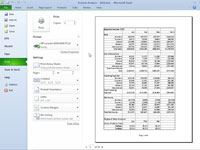El tauler Imprimeix de la nova vista Backstage d'Excel 2010 us permet veure com es paginaran les dades del vostre full de treball quan s'imprimeixin. Estalvieu el paper perdut i el vostre seny previsualitzant les vostres dades abans d'imprimir qualsevol full de treball, secció d'un full de treball o llibre de treball sencer.
A causa de les peculiaritats de les dades del full de treball de paginació, comproveu els salts de pàgina per a qualsevol informe que requereixi més d'una pàgina. A continuació, podeu fer els canvis d'última hora que vulgueu a la configuració del full de treball o de la pàgina abans d'imprimir l'informe.
1 Feu clic a la pestanya Fitxer i, a continuació, feu clic a Imprimeix (o premeu Ctrl+P).
El tauler Imprimeix apareix a la vista Backstage. Excel mostra la primera pàgina de l'informe a la part dreta del tauler. Quan necessiteu llegir el contingut de la pàgina, podeu augmentar la vista a la mida real.
2 Feu clic al botó Zoom a la pàgina a l'extrem inferior dret del tauler Imprimeix.
Les dades del full de treball apareixen en la seva mida real. Si cal, utilitzeu les barres de desplaçament per mostrar noves parts de la pàgina al tauler Imprimeix.
3 Feu clic al botó Zoom a la pàgina una segona vegada.
Excel torna a la vista de pàgina completa del full de treball al tauler Imprimeix. Tingueu en compte que Excel indica el nombre de pàgines d'un informe a la part inferior del panell Imprimeix.
4 Si el vostre informe té més d'una pàgina, feu clic al botó Pàgina següent per veure pàgines addicionals.
Per revisar una pàgina que ja heu vist, feu una còpia de seguretat d'una pàgina fent clic al botó Pàgina anterior. (El botó Pàgina anterior està en gris si sou a la primera pàgina.) Podeu avançar a una pàgina específica de l'informe escrivint el seu número de pàgina al quadre de text a la dreta immediata del botó Pàgina anterior (que mostra el número de pàgina actual) i després premeu la tecla Intro.
5 Feu clic de nou a la pestanya Fitxer per tornar a la vista anterior.
També podeu optar per modificar la configuració de la pàgina mitjançant els botons que hi ha a l'esquerra de l'àrea de vista prèvia al tauler Imprimeix, o bé podeu imprimir directament des del tauler Imprimir fent clic al botó Imprimeix.